Elk jaar brengt Apple een nieuwe update voor de Mac uit, met nieuwe functies en diverse andere verbeteringen. De nieuwste versie is macOS Ventura en het is aan te raden om deze meteen te installeren als je een recente Mac hebt. Maar wat als je Mac al wat ouder is en nog maar net aan de eisen voldoet? Dan kan het zin hebben om even te wachten en goed na te denken of je wel wilt updaten. In deze macOS keuzehulp bespreken we de voor- en nadelen om rekening mee te houden.
macOS keuzehulp: updaten naar macOS Ventura of niet?
Of je je Mac meteen na de release van een nieuwe versie al moet updaten, hangt van een aantal factoren af. Heeft je Mac nog wel genoeg vrije opslagruimte? Is je Mac überhaupt wel geschikt en heb je nog wel een recente backup van al je gegevens? Het zijn allemaal zaken waar je rekening mee kunt houden voordat je op de updateknop klikt. Je moet je ook afvragen of je überhaupt wel zit te wachten op de nieuwe functies in de nieuwste macOS-versie. Als er voor jou niet veel bij zit wat je echt nodig hebt en je eerder veel problemen ondervond na een update, kun je beter even wachten tot er meer ervaringen zijn.
Tip 1: Check je Mac
Bij elke nieuwe macOS-versie maakt Apple bekend welke Macs geschikt zijn. Je kan dit zelf controleren via > Over deze Mac. Onder de huidige softwareversie zie je staan welk model je hebt en uit welk jaartal hij is. Vervolgens vergelijk je dit met de systeemeisen van macOS Ventura. Valt jouw Mac ruim binnen de eisen? Dan kun je vaak probleemloos updaten. Is jouw Mac nog maar net aan geschikt? Dan kan het beter zijn om nog even te wachten. Je leest hier welke Macs geschikt zijn voor macOS Ventura.
Tip 2: macOS updaten op oudere Macs
Heb je een al wat oudere Mac, dan is het verstandig om eerst wat informatie te verzamelen voordat je de update uitvoert. Teruggaan naar een oudere versie kan immers lastig zijn en software die je dagelijks nodig hebt kan nog niet zijn aangepast. Ook zitten er in nieuwe macOS-versies wel eens foutjes, die in de daaropvolgende updates worden opgelost. Wil je liever niet voor verrassingen staan, dan is het verstandiger om even te wachten met updaten. Houd dan ook de prestaties op oudere toestellen in de gaten, bijvoorbeeld op fora en in onze reacties waar gebruikers van oudere modellen ervaringen delen. In ons Praat mee-artikel over de macOS Ventura download vind je ervaringen van gebruikers met diverse Mac-modellen.
Bij een oudere Mac is vaak te weinig werkgeheugen aanwezig om lekker te kunnen werken. Ook is het mogelijk dat bepaalde functies niet aanwezig zijn, omdat de benodigde hardware ontbreekt (zoals een Apple Silicon-chip of Touch ID-vingerscanner) of omdat de processor niet krachtig genoeg is (zoals machine learning-functies). Eventueel kun je een hardware-upgrade uitvoeren, bijvoorbeeld door meer werkgeheugen of een opslagschijf met een hogere capaciteit te laten plaatsen. Lees hiervoor ook ons artikel over je Mac sneller maken.
Als jouw Mac in het lijstje van geschikte modellen staat, wil dat nog niet zeggen dat je ook meteen moet updaten. Het kan geen kwaad om even de hardware-eisen te bekijken en deze te vergelijken met de hardware die in jouw Mac zit.
- Klik op het -logo linksboven in de menubalk.
- Ga naar Over deze Mac.
- Op de verschillende tabbladen zie je hoeveel geheugen, opslag en dergelijke er in jouw Mac zit. Je ziet ook uit welk jaar jouw Mac dateert en welk type schijf erin zit.
De processor kun je niet zomaar vervangen, maar je kunt bij sommige Macs wel de opslag vergroten en het werkgeheugen uitbreiden. Zo zou je een harddisk kunnen vervangen voor een snellere SSD. Daardoor start je Mac sneller op en openen apps ook sneller. SSD’s hebben geen bewegende delen waardoor je Mac in een paar seconden is opgestart, in plaats van in een paar minuten. Je Mac gebruikt ook minder energie.
Denk je erover om de hoeveelheid RAM (werkgeheugen) uit te breiden, dan kun je met apps zoals MenuBar Stats 3 kijken hoeveel RAM je momenteel gebruikt. Je kunt dan goed zien of uitbreiding van de hoeveelheid RAM zin heeft. Meer RAM betekent dat je soepeler kunt wisselen tussen apps en sneller kunt internetten als je meerdere tabbladen geopend hebt.
Wij hebben macOS Ventura onder andere geïnstalleerd op een 15-inch MacBook Pro uit 2017, de oudste MacBook Pro die nog geschikt is. Wij zijn daarbij geen grote problemen tegengekomen, al kan dat natuurlijk nog wel per configuratie en gebruik verschillen. In onze test merkten we in ieder geval geen verandering in prestaties of gebruik ten opzichte van macOS Monterey. Hier en daar zit nog een klein bugje, maar dat geldt eigenlijk voor meerdere modellen.
Tip 3: Check de opslagruimte en ruim je Mac op
Om een macOS-update te installeren, heb je wel voldoende opslagruimte nodig. Apple adviseert meestal om zo’n 20GB opslagruimte vrij te houden, maar meer is uiteraard beter. Is je Mac opslagruimte vol? Dan lees je in een apart artikel tips om ruimte vrij te maken.
Is je Mac een zooitje en moet er nodig eens de bezem doorheen, dan is het verstandig om dat eerst te doen. Je maakt dan direct ruimte vrij en begint met een mooie opgeruimde Mac aan deze nieuwe macOS-versie. Dat bespaart ook tijd, want hoe minder er op je Mac staat, hoe korter hij hoeft te indexeren zodra macOS Mojave geïnstalleerd is.
Tip 4: Zorg voor een recente backup
De jaarlijkse macOS-updates zitten bomvol met nieuwe functies en verbeteringen en het installeren van een update is dan ook een ingrijpende operatie. Hou er daarom altijd rekening mee dat er tijdens het installeren iets mis kan gaan. Zorg dat je een recente backup hebt, zodat je al je bestanden, instellingen en gegevens nog steeds paraat hebt als iets niet helemaal goed gaat.
Ben je op reis en twijfel je of je wel een recente backup hebt gemaakt, wacht dan liever even met het installeren van de update. Als je weer thuis bent kun je rustig de tijd nemen om je Mac bij te werken. Dit voorkomt stress en gedoe.
Alles over het maken van een Time Machine backup van je Mac lees je in onze uitgebreide gids. Je leest daar precies wat je moet doen om al je gegevens veilig achter de hand te houden.
Tip 5: Check de functies en je apps
Heb je alle nieuwe functies van de nieuwste macOS-versie wel echt nodig? Als je nog meer dan tevreden bent met je huidige versie, dan heeft het updaten van macOS geen haast. Je kan dan best nog een paar dagen (of zelfs weken) op de vorige versie blijven werken. Apple verplicht je nooit tot updaten. Sterker nog: Apple brengt voor de Mac regelmatig beveiligingsupdates uit voor oudere macOS-versies. Dus zelfs als je niet kán updaten naar de nieuwste versie, blijft je Mac zeker nog wel een aantal jaren veilig.
Een ander aandachtspunt om naar te kijken, is of alle software die voor jou belangrijk is, al is bijgewerkt voor de nieuwste macOS-versie. De meeste apps zullen zonder problemen werken, maar soms hebben ontwikkelaars meer tijd nodig. Via websites zoals RoaringApps kun je controleren of jouw veelgebruikte app al is bijgewerkt of dat er problemen zijn met de werking. Sommige apps zijn nog niet getest, maar zodra de nieuwste macOS-update door meer mensen gebruikt wordt, komen vanzelf mogelijke problemen aan het licht. Met de zoekfunctie zoek je naar je favoriete app, dus check vooral de website voordat je je Mac bijwerkt.
Bonustip: Ga niet updaten als iedereen het doet
Deze tip speelt vooral op het moment dat de update net uit is en minder in de dagen of weken erna. We snappen dat de drang om meteen te updaten groot kan zijn, zeker als er functies bij zitten die je graag wil gebruiken. Het is echter verstandiger om niet meteen na een nieuwe release te updaten, omdat het dan vaak druk is op de servers van Apple.
Het kan in dat geval erg lang duren om te updaten, waarbij je te maken kan krijgen met storingen of onderbrekingen. macOS-updates komen vaak rond 19:00 uur beschikbaar, dus je kan het beste wachten tot later op de avond of de volgende dag. Je kan ook even de reacties van de eerste gebruikers afwachten. Als zij binnen een half uurtje geüpdatet zijn, dan weet je dat jij ook aan de slag kan gaan.
macOS keuzehulp conclusie
Na het lezen van de tips heb je ongetwijfeld een beter beeld gekregen of je je Mac al meteen moet updaten of nog even moet wachten. Is je Mac geschikt, is hij niet te oud en heb je een recente backup, dan kun je in de meeste gevallen wel meteen aan de slag. Als toch bang bent dat die ene favoriete app niet werkt of dat die ene favoriete functie ineens niet meer goed werkt, is ons advies om geduldig af te wachten. Maar onthoud: uiteindelijk is de keuze aan jou. Wat je keuze ook is, het installeren van een grote nieuwe update is altijd weer een leuk moment – zeker als je de nieuwe functies ziet en ermee aan de slag kunt. Maar als je het zekere voor het onzekere wil nemen, kun je het beste de eerste bugfixes afwachten. De gemiddelde gebruiker zal daarom pas na een paar weken tot een paar maanden de overstap maken. Niet iedereen hoeft een early-adopter te zijn, al is die keuze natuurlijk geheel aan jou.
Check ook onze iOS-keuzehulp, waarin we advies geven of je je iPhone al moet bijwerken naar de nieuwste versie.
Suggestie hoe we dit artikel kunnen verbeteren? Laat het ons weten!











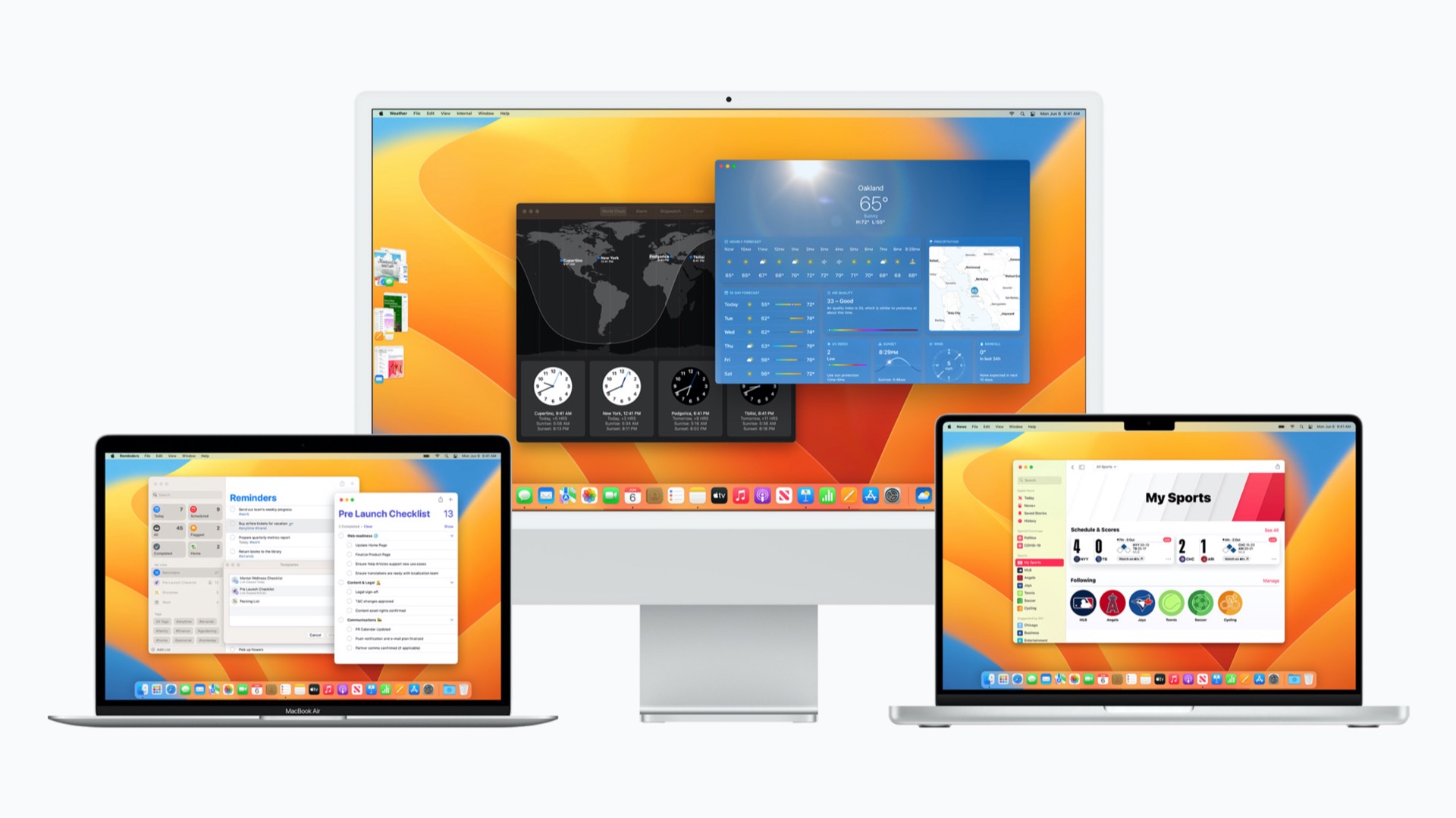
![Meteen updaten naar iOS 16, wel of niet doen? [keuzehulp]](https://web.archive.org./web/20221105100929/https://s3-storage.textopus.nl/wp-content/uploads/2022/06/1327296/10101908/widgets-toegangsscherm-ios-16-175x175.jpg)
![Meteen updaten naar iOS 16, wel of niet doen? [keuzehulp]](https://web.archive.org./web/20221105100929im_/https://s3-storage.textopus.nl/wp-content/uploads/2022/06/1327296/10101908/widgets-toegangsscherm-ios-16-175x175.jpg)